- May -akda Abigail Brown [email protected].
- Public 2023-12-17 07:03.
- Huling binago 2025-01-24 12:27.
Ano ang Dapat Malaman
- Ihinto ang pag-download mula sa Google Play Store: I-tap ang X sa tabi ng progress bar.
- Ihinto ang pag-download mula sa isang app: I-off ang Wi-Fi; ilagay ang iyong telepono sa airplane mode; patayin ang iyong telepono.
- Pigilan ang mga pag-download: Mga Setting > Mga app at notification > i-tap ang pangalan ng app > Mga Pahintulot32 i-toggle off ang Storage.
Ipinapaliwanag ng artikulong ito kung paano ihinto ang pag-download ng Android. Nalalapat ang mga tagubilin sa mga smartphone at tablet na may Android 7.0 o mas bago.
Ihinto ang Pag-download ng App Mula sa Google Play Store
Maraming app sa Google Play Store (at iba pang app store) ang sadyang sumusubok na magmukhang iba pang sikat na app. Maghanap ng Google app, at makakakita ka ng maraming copycats. Kung hindi mo sinasadyang na-tap ang Install sa isa sa mga lookalikes na ito, maaari mong ihinto kaagad ang pag-download sa pamamagitan ng pag-tap sa X sa tabi ng progress bar.
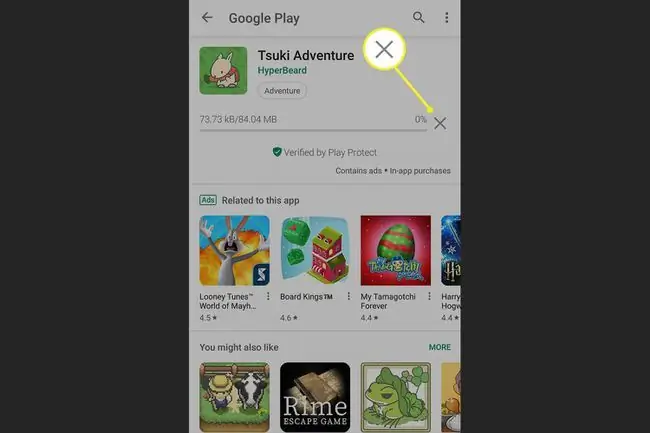
May katulad na opsyon ang Amazon AppStore, ngunit mas maliit ang progress bar at X, kaya maaaring tumagal ng ilang pagsubok para kanselahin ang pag-download.
Bottom Line
Kapag nagsimula kang mag-download ng isang bagay mula sa isang app, gaya ng isang mobile browser o messaging app, walang direktang paraan upang i-pause o ihinto ang pag-download. Maaari mong i-off ang Wi-Fi sa isang kurot, ilagay ang iyong telepono sa airplane mode, o i-off ang iyong telepono. Maaari ka ring mag-download ng isang third-party na file manager na may mas magagandang opsyon para sa paghinto ng mga pag-download.
Prevent Downloads From Apps
Kung madalas mong makita ang iyong sarili (o isang taong gumagamit ng iyong telepono) na hindi sinasadyang nagda-download ng mga app sa iyong Android, magandang ideya na paghigpitan ang mga pag-download mula sa ilan o lahat ng iyong app. Halimbawa, maaaring ma-access ng isang tao ang isang random na app store sa isang mobile browser, gaya ng Chrome, na maaaring ilagay sa panganib ang iyong seguridad.
- Ilunsad ang Settings app.
- Pumunta sa: Mga app at notification > Advanced > Espesyal na access sa app > Mag-install ng mga hindi kilalang app.
-
Bilang default, naka-off ang opsyong ito para sa lahat ng app. I-scan ang listahan ng iyong mga app para matiyak na Hindi pinapayagan sa ilalim ng bawat isa.

Image -
Para maiwasan ang pag-download ng file, pumunta sa Settings > Mga app at notification, at i-tap ang pangalan ng app sa listahan.
- I-tap ang Pahintulot at i-off ang Storage.
Delete Apps and Files
Kung hindi mo sinasadyang mag-download ng app o file na hindi mo gusto, maaari mo itong i-delete.
Tanggalin ang Mga Na-download na App
Pumunta sa Mga Setting > Mga app at notification, at hanapin ang app sa listahan. I-tap ang pangalan ng app at pagkatapos ay i-tap ang I-uninstall.
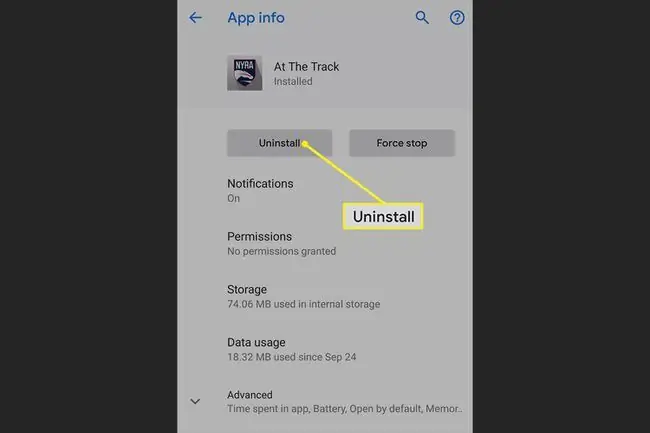
Delete Downloaded Files
Kung ang pag-download ay isang file sa halip na isang app, maaari mo itong tanggalin:
- Pumunta sa Settings > Storage > Magbakante ng espasyo.
- I-tap ang Mga Download, at makakakita ka ng listahan ng mga file, na lahat ay pinili. Alisan ng check ang anumang mga file na gusto mong panatilihin.
-
I-tap ang Palayain ang [X] MB. (Ipapakita ng iyong telepono kung gaano karaming storage ang maaari mong bawiin.)

Image - I-tap ang Magbakante ng espasyo sa pop-up window.
Last Resort: I-reset ang Iyong Device
Minsan ang pag-download ay nakakaapekto sa pagganap ng iyong smartphone, gaya ng pagpapabagal nito o pag-disable ng mga function. Kung ganoon, ang pinakamagandang solusyon ay i-reset ang iyong telepono sa mga factory setting.






